Instalación de MacOS - Agent escritorio
Introducción
Descargue la última versión desde el portal de Almaden . El ADA es el Almaden Desktop Agent y lo utilizan tanto SmartCenter como Collective IQ.
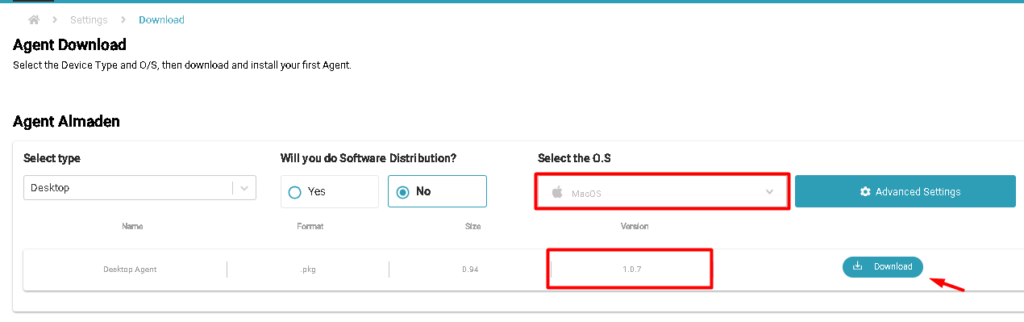
Requisitos previos
- Tipo: HTTPS
- Punto final del servicio:
- Producción LAD1:
lad1-receiver.almaden.app - Producción LAD2:
lad2-receiver.almaden.app
- Producción LAD1:
- Port: 5760
- Comprueba las versiones compatibles.
Instalación paso a paso
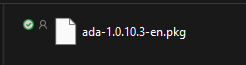
- Ejecutar para iniciar la instalación y en algunos casos, en MAC puede ser necesario habilitar la ejecución del paquete de forma segura en:
- Preferencias del Sistema > Seguridad y Privacidad > En "Permitir aplicaciones descargadas de:" habilite la ejecución de ada-1.0.7-en.pkg
- Siga los pasos de instalación (deberá introducir el nombre de usuario y la contraseña de su máquina para proceder a la instalación).
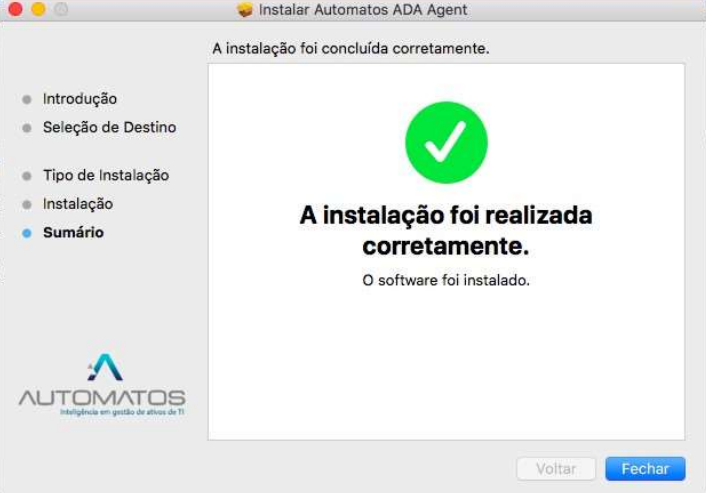
- Una vez instalado, haz clic en "Cerrar" y luego en "Conservar" si quieres mantener almacenado el instalador.
- Tras la instalación, el Agent estará disponible en Launchpad, ejecútelo para iniciar las configuraciones.

- Le informará en caso de nueva instalación, haga clic en Aceptar para continuar.
- En los casos de edición de una instalación ya realizada, pulse en "Configuración" e introduzca el nombre de usuario y la contraseña de la máquina para autorizar la edición
- Rellene los datos de configuración del siguiente modo:
Información del cliente:
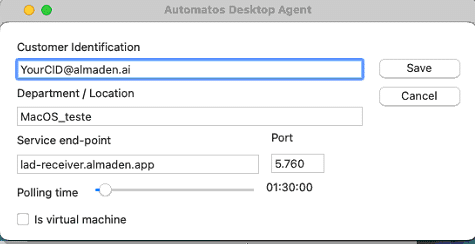
- Identificación del cliente: Cuenta principal
- Departamento: El departamento al que se dirigirá el dispositivo
- El tipo es: HTTPS
- Punto final del servicio:
- Producción LAD1:
lad1-receiver.almaden.app - O
- Producción LAD2:
lad2-receiver.almaden.app
- Producción LAD1:
- Port: 5760
- Haga clic en Guardar para conservar los datos configurados.
- Si todo va bien, el Registro (botón de abajo) mostrará el estado: Éxito: verdadero Código: 200.
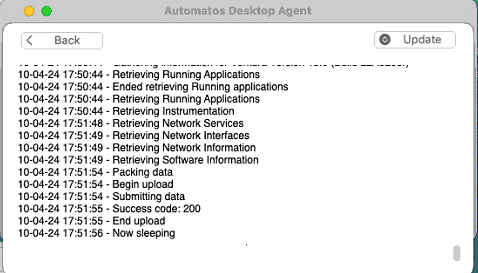
- Será necesario reiniciar el Agent para enviar la información, si se ha iniciado, pulse en "Detener" (necesitará introducir el nombre de usuario y contraseña de la máquina), y después en "Iniciar".
Si sigues necesitando asistencia después de realizar todas las instrucciones, recopila los registros y registra un caso enalmaden " con las pruebas del problema notificado.

